美图秀秀怎么把字加框
1、第一步:在美图秀秀软件主界面中,单击右上角“新建”按钮。

2、第二步:在弹出的“新建画布”对话框中,选择白色背景色,设置好画布的尺寸,单击“应用”按钮。
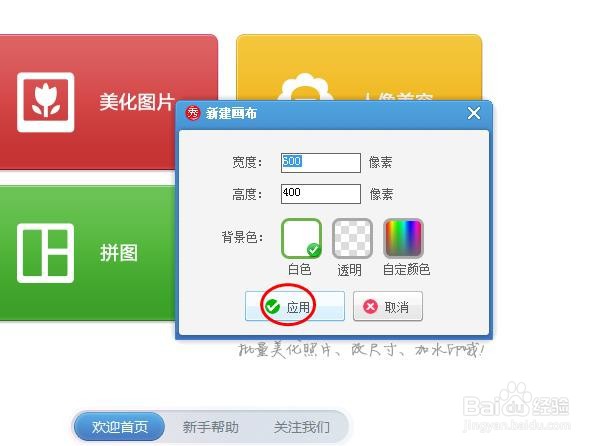
3、第三步:如下图所示,600*400的白色画布新建完成。

4、第四步:在“文字”菜单中,选择左上角的“输入文字”。
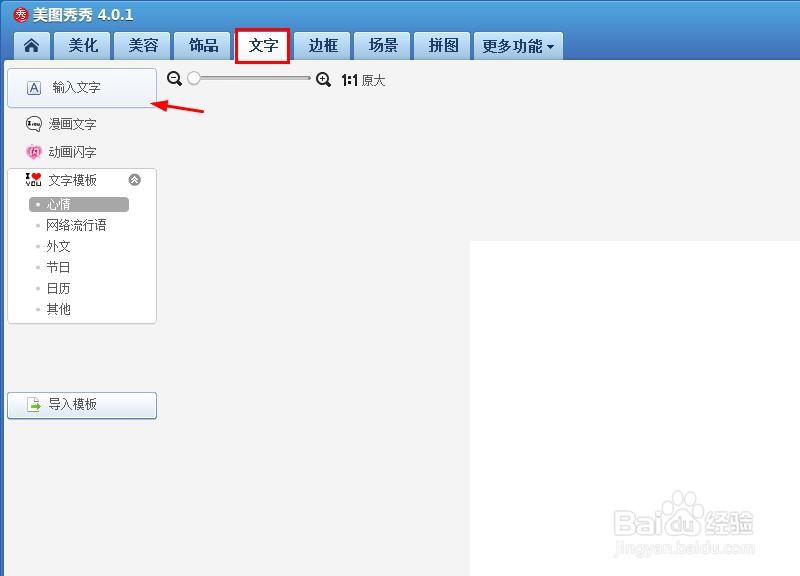
5、第五步:在弹出的“文字编辑框”中,输入要加边框的文字内容,单击“应用”按钮。

6、第六步:在右侧的“文字特效”中,选择“描边”特效。

7、第七步:鼠标左键单击“字体”和“描边”,分别在其下拉菜单中,选择需要的颜色。

8、第八步:如下图所示,美图秀秀中文字加框设置完成,单击右上角“保存与分享”按钮,选择要保存的位置,完成操作。

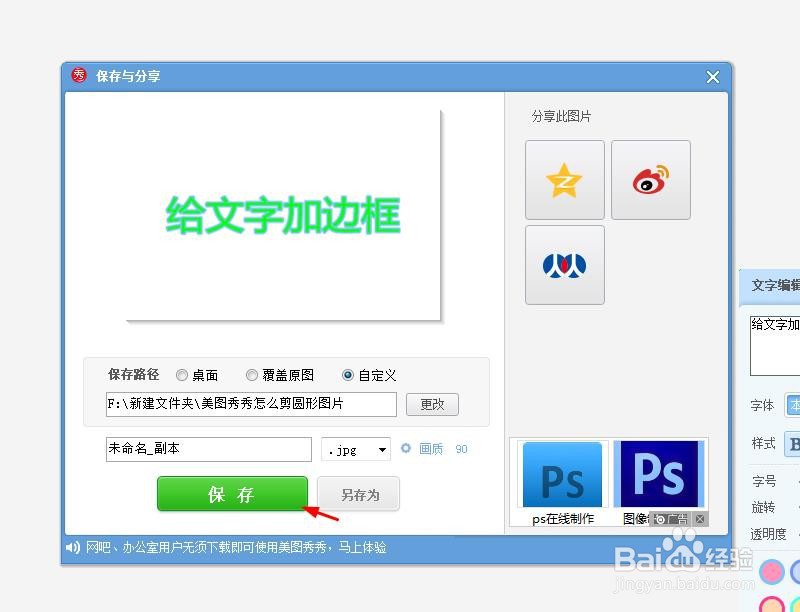
声明:本网站引用、摘录或转载内容仅供网站访问者交流或参考,不代表本站立场,如存在版权或非法内容,请联系站长删除,联系邮箱:site.kefu@qq.com。
阅读量:38
阅读量:93
阅读量:84
阅读量:66
阅读量:132